Questo documento spiega come creare e gestire snapshot istantanei. Gli snapshot istantanei acquisiscono i contenuti di un disco e possono essere utilizzati per creare un nuovo disco in pochi minuti.
Gli snapshot istantanei vengono archiviati nella stessa zona o regione dei dischi di origine e non sostituiscono gli snapshot standard, che offrono il backup off-site per il disaster recovery. Scopri le altre opzioni di protezione dei dati disponibili in Compute Engine.
Per accedere ai dati di uno snapshot istantaneo, utilizza quest'ultimo per creare un nuovo disco.
Se vuoi copiare uno snapshot istantaneo in un'altra località o conservare i dati sottoposti a snapshot una volta eliminato il disco di origine, crea uno snapshot standard da quello istantaneo.
Prima di iniziare
-
Se non l'hai ancora fatto, configura l'autenticazione.
L'autenticazione è
il processo mediante il quale la tua identità viene verificata per l'accesso a servizi e API di Google Cloud .
Per eseguire codice o esempi da un ambiente di sviluppo locale, puoi autenticarti su
Compute Engine selezionando una delle seguenti opzioni:
Select the tab for how you plan to use the samples on this page:
Console
When you use the Google Cloud console to access Google Cloud services and APIs, you don't need to set up authentication.
gcloud
-
Install the Google Cloud CLI. After installation, initialize the Google Cloud CLI by running the following command:
gcloud initIf you're using an external identity provider (IdP), you must first sign in to the gcloud CLI with your federated identity.
- Set a default region and zone.
REST
Per utilizzare gli esempi di API REST in questa pagina in un ambiente di sviluppo locale, devi utilizzare le credenziali che fornisci a gcloud CLI.
Install the Google Cloud CLI. After installation, initialize the Google Cloud CLI by running the following command:
gcloud initIf you're using an external identity provider (IdP), you must first sign in to the gcloud CLI with your federated identity.
Per saperne di più, consulta Autenticarsi per l'utilizzo di REST nella documentazione sull'autenticazione di Google Cloud .
Ruoli e autorizzazioni richiesti
Per ottenere le autorizzazioni necessarie creare snapshot istantanei, chiedi all'amministratore di concederti i seguenti ruoli IAM sul progetto:
-
Compute Instance Admin (v1) (
roles/compute.instanceAdmin.v1) -
Per connetterti a una VM che può essere eseguita come service account:
Service Account User (v1) (
roles/iam.serviceAccountUser)
Per saperne di più sulla concessione dei ruoli, consulta Gestisci l'accesso a progetti, cartelle e organizzazioni.
Questi ruoli predefiniti contengono le autorizzazioni necessarie per creare snapshot istantanei. Per vedere quali sono esattamente le autorizzazioni richieste, espandi la sezione Autorizzazioni obbligatorie:
Autorizzazioni obbligatorie
Per creare snapshot istantanei sono necessarie le seguenti autorizzazioni:
-
Per creare uno snapshot istantaneo:
compute.instantSnapshots.create -
Per visualizzare gli snapshot istantanei:
compute.instantSnapshots.list -
Per visualizzare i dettagli degli snapshot istantanei:
compute.instantSnapshots.get -
Per eliminare uno snapshot istantaneo:
compute.instantSnapshots.delete
Potresti anche ottenere queste autorizzazioni con ruoli personalizzati o altri ruoli predefiniti.
Limitazioni
- Non puoi creare snapshot istantanei di volumi Extreme Persistent Disk, Throughput Hyperdisk o Hyperdisk ML.
Non puoi selezionare la località di archiviazione di uno snapshot istantaneo, poiché questo viene sempre archiviato nella stessa regione o zona del disco di origine.
Quando elimini un disco, vengono eliminati anche tutti i suoi snapshot istantanei. Questo significa che quando elimini una VM, vengono eliminati anche gli snapshot istantanei del disco di avvio di quella VM. Se hai abilitato l'eliminazione automatica per il disco, vengono eliminati anche gli snapshot istantanei dei dischi non di avvio collegati alla VM. Per conservare i dati di uno snapshot istantaneo prima che vengano eliminati, crea uno snapshot standard da quello istantaneo.
Uno snapshot istantaneo è accessibile solo nella zona o nella regione in cui è archiviato. Per spostare uno snapshot istantaneo in un'altra regione, devi creare uno snapshot standard da uno istantaneo.
Quando crei un disco da uno snapshot istantaneo criptato con CMEK, devi fornire la chiave di crittografia dello snapshot istantaneo.
Puoi creare uno snapshot standard di un singolo disco al massimo 6 volte ogni 60 minuti. Questo limite si applica anche alla creazione di uno snapshot standard da uno snapshot istantaneo di un disco.
Non puoi creare una VM da uno snapshot istantaneo di un disco di avvio. Crea prima un disco dallo snapshot istantaneo e sceglilo poi come origine per la VM.
Puoi creare uno snapshot istantaneo di un determinato disco al massimo una volta ogni 30 secondi.
Non puoi avere più di 32 snapshot istantanei dello stesso disco.
Non puoi creare snapshot istantanei con le pianificazioni snapshot.
Non puoi creare snapshot istantanei su volumi di Persistent Disk secondari replicati in modo asincrono.
Gli snapshot istantanei sono coerenti con gli arresti anomali e non con l'applicazione. Ciò significa che tutti i dati in memoria che non sono stati ancora scritti sul disco non vengono acquisiti nello snapshot istantaneo. Se hai bisogno di coerenza con l'applicazione, crea un snapshot standard coerente con questa.
Non puoi spostare un disco finché non elimini tutti i suoi snapshot istantanei. Per ulteriori informazioni, vedi Spostamento di un disco con snapshot istantanei.
Non puoi modificare i dati archiviati in uno snapshot istantaneo.
Non puoi recuperare gli snapshot istantanei eliminati.
Crea uno snapshot istantaneo di un disco
Gli snapshot istantanei dei dischi a livello di zona vengono archiviati nella stessa zona del disco di origine. Analogamente, gli snapshot istantanei dei dischi a livello di regione vengono archiviati nella stessa regione del disco.
Puoi creare uno snapshot istantaneo con gcloud CLI, la console Google Cloud o REST.
Console
Nella console Google Cloud , vai alla pagina Istanze VM.
Seleziona il progetto con cui vuoi lavorare.
Nella colonna Nome, fai clic sul nome della VM collegata al disco di cui vuoi eseguire il backup.
Nella sezione Spazio di archiviazione, seleziona un disco in uno dei seguenti modi:
- Per eseguire il backup del disco di avvio della VM, fai clic sul nome del disco di avvio nella relativa sezione.
- Per eseguire il backup di un volume del disco collegato, fai clic sul nome del disco nella sezione Dischi aggiuntivi.
Per completare la creazione di uno snapshot istantaneo, nella pagina Crea uno snapshot segui questi passaggi:
- Nel campo Nome, inserisci un nome univoco per identificare lo snapshot istantaneo.
- Facoltativo: aggiungi ulteriori dettagli sullo snapshot nel campo Descrizione.
- Nel campo Tipo, seleziona Snapshot istantaneo. Il campo Località viene impostato automaticamente sulla stessa zona o regione del disco.
- Nel campo Tipo di origine snapshot, verifica che sia selezionato Disco.
- Facoltativo: per organizzare il progetto, aggiungi una o più etichette.
- Fai clic su Crea.
gcloud
Per creare uno snapshot istantaneo, utilizza il comando
gcloud compute instant-snapshots create:Disco a livello di zona
Per creare uno snapshot istantaneo di un disco a livello di zona:
gcloud compute instant-snapshots create INSTANT_SNAPSHOT_NAME \ --source-disk=SOURCE_DISK_NAME \ --zone=SOURCE_DISK_ZONE
Sostituisci quanto segue:
INSTANT_SNAPSHOT_NAME: un nome univoco per lo snapshot istantaneoSOURCE_DISK_NAME: il nome del disco di origineSOURCE_DISK_ZONE: la zona del disco di origine. Lo snapshot istantaneo verrà creato nella stessa zona.
Disco a livello di regione
Per creare uno snapshot istantaneo di un disco a livello di regione:
gcloud compute instant-snapshots create INSTANT_SNAPSHOT_NAME \ --source-disk=SOURCE_DISK_NAME \ --region=SOURCE_DISK_REGION
Sostituisci quanto segue:
INSTANT_SNAPSHOT_NAME: un nome univoco per lo snapshot istantaneoSOURCE_DISK_NAME: il nome del disco di origineSOURCE_DISK_REGION: la regione del disco di origine. Lo snapshot istantaneo verrà creato nella stessa regione.
REST
Per creare uno snapshot istantaneo, invia una richiesta
POSTal metodo instantSnapshots.insert.Crea uno snapshot istantaneo di un disco a livello di zona:
Specifica la zona nell'URL della richiesta
POST. Nel corpo della richiesta, specifica un nome per il nuovo snapshot e l'URL del disco di origine.POST https://compute.googleapis.com/compute/v1/projects/PROJECT_ID/zones/DISK_ZONE/instantSnapshots { "name": "INSTANT_SNAPSHOT_NAME", "sourceDisk": "projects/PROJECT_ID/zones/DISK_ZONE/disks/SOURCE_DISK_NAME" }Sostituisci quanto segue con i valori corrispondenti:
PROJECT_ID: il nome del progetto contenente il discoDISK_ZONE: la zona in cui si trova il disco. Lo snapshot istantaneo verrà creato in questa zona.INSTANT_SNAPSHOT_NAME: un nome univoco per lo snapshot istantaneoSOURCE_DISK_NAME: il nome del disco di origine
Crea uno snapshot istantaneo di un disco a livello di regione:
Specifica la regione nell'URL della richiesta
POST. Includi il nome e il disco di origine del nuovo snapshot nel corpo della richiesta.POST https://compute.googleapis.com/compute/v1/projects/PROJECT_ID/regions/DISK_REGION/instantSnapshots { "name": "INSTANT_SNAPSHOT_NAME", "sourceDisk": "projects/PROJECT_ID/regions/DISK_REGION/disks/SOURCE_DISK_NAME" }Nel corpo della richiesta, sostituisci quanto segue con i valori corrispondenti:
PROJECT_ID: il nome del progetto contenente il discoDISK_REGION: la regione in cui si trova il disco di origine. Lo snapshot verrà creato nella stessa regione.INSTANT_SNAPSHOT_NAME: un nome univoco per lo snapshotSOURCE_DISK_NAME: il nome del disco di origine
Risposta alla richiesta
Se la richiesta
POSTha esito positivo, il corpo della risposta sarà un oggetto di cui puoi eseguire il polling per ottenere lo stato di creazione dello snapshot istantaneo. Per ulteriori informazioni, consulta la sezione Gestione delle risposte dell'API.Ripristina uno snapshot istantaneo su un nuovo disco
Per ripristinare i dati di cui è stato eseguito il backup con uno snapshot istantaneo, crea un nuovo disco dallo snapshot istantaneo.
Visualizza gli snapshot istantanei in un progetto o in una località
Puoi visualizzare l'elenco di tutti gli snapshot istantanei in un progetto o in una località utilizzando gcloud CLI, la console Google Cloud o REST.
Console
Nella console Google Cloud , vai alla pagina Snapshot.
Fai clic sulla scheda Snapshot istantanei. Viene visualizzato l'elenco degli snapshot istantanei.
Facoltativo: restringi i risultati con il campo filter_list Filtro. Inserisci il nome o il valore di una proprietà nel campo filter_list Filtro oppure scegli una delle proprietà disponibili.
gcloud
Puoi elencare gli snapshot istantanei in un progetto o in una località specifici con il comando
gcloud compute instant-snapshots list.Elenca tutti gli snapshot di un progetto o quelli relativi a una zona o a una regione:
Elenca tutti gli snapshot istantanei in un determinato progetto:
gcloud compute instant-snapshots list --project=PROJECT_ID
Sostituisci
PROJECT_IDcon l'ID del progetto.Elenca gli snapshot istantanei in una zona con l'argomento
--zones:gcloud compute instant-snapshots list --zones=ZONE
Sostituisci
ZONEcon il nome della zona di destinazione.Elenca gli snapshot istantanei a livello di regione in una regione utilizzando l'argomento
--regions:gcloud compute instant-snapshots list --regions=REGION
Sostituisci
REGIONcon il nome della regione di destinazione.
REST
Puoi recuperare un elenco degli snapshot istantanei in un progetto o in una località specifici.
Elenca gli snapshot in un progetto:
Invia una richiesta
GETal metodo instantSnapshots.aggregatedList:GET https://compute.googleapis.com/compute/v1/projects/PROJECT_ID/aggregated/instantSnapshots
Sostituisci
PROJECT_IDcon l'ID del progetto.Elenca gli snapshot istantanei in una zona o una regione:
Invia una richiesta
GETal metodo instantSnapshots.list.Elenca gli snapshot istantanei in una zona:
GET https://compute.googleapis.com/compute/v1/projects/PROJECT_ID/zones/SOURCE_ZONE//instantSnapshots
Sostituisci quanto segue:
PROJECT_ID: l'ID del progettoSOURCE_ZONE: la zona di destinazione, ad esempious-west1-a
Elenca gli snapshot istantanei a livello regionale in una regione:
GET https://compute.googleapis.com/compute/v1/projects/PROJECT_ID/regions/SOURCE_REGION/instantSnapshots
Sostituisci quanto segue:
PROJECT_ID: l'ID del progettoSOURCE_REGION: la regione di destinazione, ad esempious-west1.
Visualizza gli snapshot istantanei di un disco
Puoi visualizzare l'elenco degli snapshot istantanei di un disco utilizzando gcloud CLI, la console Google Cloud o REST.
Console
Nella console Google Cloud , vai alla pagina Snapshot.
Fai clic sulla scheda Snapshot istantanei. Viene visualizzato l'elenco di tutti gli snapshot istantanei nel progetto.
Restringi i risultati in base al disco di origine:
Inserisci
Source disk:nel campo filter_list Filtro.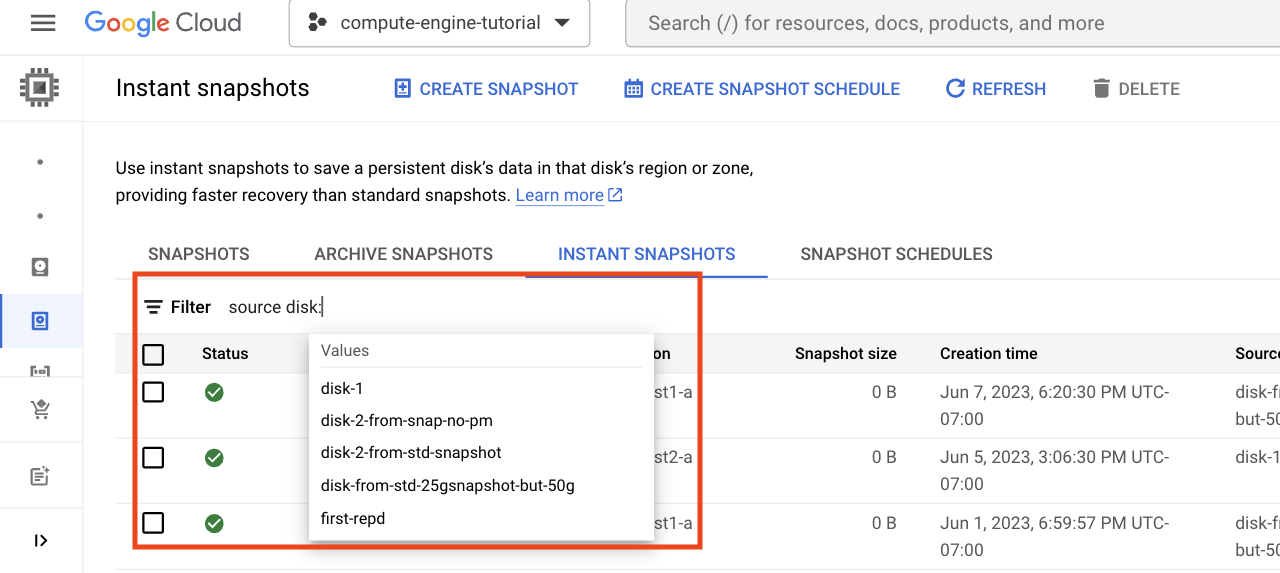
Viene visualizzato un elenco di dischi con snapshot istantanei.
Seleziona il nome del disco dall'elenco Valori. L'elenco degli snapshot istantanei mostra tutti gli snapshot istantanei del disco.
Se non vedi il nome di un disco nel campo filter_list Filtro, digita le prime lettere del nome per modificare l'elenco delle opzioni filtrate visualizzate.
gcloud
Elenca gli snapshot standard di un disco con il comando
gcloud compute instant-snapshots liste l'argomento--filter.Elenca gli snapshot istantanei di un disco a livello di zona:
gcloud compute instant-snapshots list \ --filter="sourceDisk:projects/PROJECT_ID/zones/ZONE/disks/DISK_NAME
Sostituisci quanto segue:
PROJECT_ID: l'ID del progettoZONE: il nome della zona del disco, ad esempious-west1-aDISK_NAME: il nome del disco di origine, ad esempiodisk-1
Elenca gli snapshot standard per un disco a livello di regione:
gcloud compute instant-snapshots list \ --filter=sourceDisk:projects/PROJECT_ID/regions/SOURCE_REGION/disks/DISK_NAME
Sostituisci quanto segue:
PROJECT_ID: l'ID del progettoSOURCE_REGION: il nome della regione del disco, ad esempious-west1DISK_NAME: il nome del disco, ad esempiodisk-1
REST
Elenca gli snapshot istantanei di un disco a livello di zona o di regione con una richiesta
GETal metodo instantSnapshots.list.Utilizza il parametro di query
filter=sourceDiskper specificare il nome del disco.Elenca gli snapshot istantanei di un disco a livello di zona:
GET https://compute.googleapis.com/compute/v1/projects/PROJECT_ID/zones/SOURCE_ZONE/instantSnapshots?filter=sourceDisk:'https://www.googleapis.com/compute/v1/projects/PROJECT_ID/zones/SOURCE_ZONE/disks/DISK_NAME'
Sostituisci quanto segue:
PROJECT_ID: l'ID del progettoSOURCE_ZONE: la zona di destinazione, ad esempious-west1-aDISK_NAME: il nome del disco di origine, ad esempiodisk-1
Elenca gli snapshot istantanei per un volume del disco permanente a livello di regione:
GET https://compute.googleapis.com/compute/v1/projects/PROJECT_ID/regions/SOURCE_REGION/instantSnapshots?filter=sourceDisk:'https://www.googleapis.com/compute/v1/projects/PROJECT_ID/regions/SOURCE_REGION/disks/DISK_NAME'
Sostituisci quanto segue:
PROJECT_ID: l'ID del progettoSOURCE_REGION: la regione di destinazione, ad esempious-west1DISK_NAME: il nome del disco di origine, ad esempiodisk-1
Visualizza le informazioni su uno snapshot istantaneo
Puoi recuperare informazioni più dettagliate su uno snapshot istantaneo, ad esempio località, disco di origine e dimensioni, utilizzando gcloud CLI, la console Google Cloud o REST.
Console
Nella console Google Cloud , vai alla pagina Snapshot.
Fai clic sulla scheda Snapshot istantanei. Viene visualizzato l'elenco degli snapshot istantanei.
Nella colonna Nome, fai clic sul nome dello snapshot istantaneo. Viene visualizzata la pagina Dettagli snapshot istantaneo per lo snapshot selezionato, che mostra le relative proprietà.
gcloud
Per visualizzare le informazioni su uno snapshot istantaneo, utilizza il comando
gcloud compute instant-snapshots describe.Se lo snapshot riguarda un disco a livello di zona, specifica la zona con il flag
--zone:gcloud compute instant-snapshots describe INSTANT_SNAPSHOT_NAME \ --zone=ZONE
Sostituisci quanto segue con i valori corrispondenti:
INSTANT_SNAPSHOT_NAME: il nome dello snapshot istantaneoZONE: la zona in cui è stato creato lo snapshot istantaneo, ad esempious-west1-a
Se lo snapshot riguarda un disco a livello di regione, specifica la regione con il flag
--region:gcloud compute instant-snapshots describe INSTANT_SNAPSHOT_NAME \ --region=REGION
Sostituisci quanto segue con i valori corrispondenti:
INSTANT_SNAPSHOT_NAME: il nome dello snapshot istantaneoREGION: la regione in cui è stato creato lo snapshot, ad esempious-central1
REST
La richiesta del metodo API che utilizzi dipende se stai lavorando con uno snapshot istantaneo a livello di zona o di regione.
Snapshot istantaneo a livello di zona
Invia una richiesta
GETal metodo instantSnapshots.get specificando la zona nella richiesta:GET https://compute.googleapis.com/compute/v1/projects/PROJECT_ID/zones/ZONE/instantSnapshots/INSTANT_SNAPSHOT_NAME
Sostituisci quanto segue con i valori corrispondenti:
PROJECT_ID: il nome del progetto contenente lo snapshot istantaneoZONE: la zona in cui è stato creato lo snapshot istantaneoINSTANT_SNAPSHOT_NAME: il nome dello snapshot istantaneo
Snapshot istantaneo a livello di regione
Invia una richiesta
GETal metodo instantSnapshots.get specificando la regione nella richiesta:GET https://compute.googleapis.com/compute/v1/projects/PROJECT_ID/regions/REGION/instantSnapshots/INSTANT_SNAPSHOT_NAME
Sostituisci quanto segue con i valori corrispondenti:
PROJECT_ID: il nome del progetto contenente lo snapshot istantaneoREGION: la regione in cui è stato creato lo snapshot istantaneoINSTANT_SNAPSHOT_NAME: il nome dello snapshot istantaneo
Elimina uno snapshot istantaneo
Puoi eliminare uno snapshot istantaneo utilizzando gcloud CLI, la consoleGoogle Cloud o REST.
Console
Nella console Google Cloud , vai alla pagina Snapshot.
Fai clic sulla scheda Snapshot istantanei.
Seleziona un altro snapshot da eliminare.
Nella parte superiore della pagina Snapshot, fai clic su Elimina.
gcloud
Elimina uno snapshot istantaneo con il comando
gcloud compute instant-snapshots deletespecificando la zona o la regione di origine.Elimina uno snapshot istantaneo di un disco a livello di zona:
gcloud compute instant-snapshots delete INSTANT_SNAPSHOT_NAME \ --zone=ZONESostituisci quanto segue con i valori corrispondenti:
ZONE: il nome della zonaINSTANT_SNAPSHOT_NAME: il nome dello snapshot istantaneo
Elimina uno snapshot istantaneo di un disco a livello di regione:
gcloud compute instant-snapshots delete INSTANT_SNAPSHOT_NAME \ --region=REGION
Sostituisci quanto segue:
REGION: il nome della regioneINSTANT_SNAPSHOT_NAME: il nome dello snapshot istantaneo
REST
Elimina uno snapshot istantaneo con una richiesta
DELETEal metodo instantSnapshots.delete:Elimina uno snapshot istantaneo del disco a livello di zona:
DELETE https://compute.googleapis.com/compute/v1/projects/PROJECT_ID/zones/ZONE/instantSnapshots/INSTANT_SNAPSHOT_NAME
Sostituisci quanto segue con i valori corrispondenti:
PROJECT_ID: l'ID del progettoZONE: il nome della zonaINSTANT_SNAPSHOT_NAME: il nome dello snapshot istantaneo
Elimina uno snapshot istantaneo di un disco a livello di regione:
DELETE https://compute.googleapis.com/compute/v1/projects/PROJECT_ID/regions/REGION/instantSnapshots/INSTANT_SNAPSHOT_NAME
Sostituisci quanto segue con i valori corrispondenti:
PROJECT_ID: l'ID del progettoREGION: il nome della regioneINSTANT_SNAPSHOT_NAME: il nome dello snapshot istantaneo
Modifica la località di archiviazione di uno snapshot istantaneo
Uno snapshot istantaneo viene sempre archiviato nella stessa posizione del disco di origine. Non puoi rendere accessibile uno snapshot istantaneo da una zona o una regione diversa. In alternativa, puoi creare uno snapshot standard a partire dallo snapshot istantaneo e utilizzarlo.
Scopri come creare uno snapshot standard da uno snapshot istantaneo.
Risoluzione dei problemi
Per risolvere i problemi riscontrati durante l'utilizzo degli snapshot istantanei, consulta la relativa sezione di risoluzione dei problemi.
Salvo quando diversamente specificato, i contenuti di questa pagina sono concessi in base alla licenza Creative Commons Attribution 4.0, mentre gli esempi di codice sono concessi in base alla licenza Apache 2.0. Per ulteriori dettagli, consulta le norme del sito di Google Developers. Java è un marchio registrato di Oracle e/o delle sue consociate.
Ultimo aggiornamento 2025-09-23 UTC.
-
